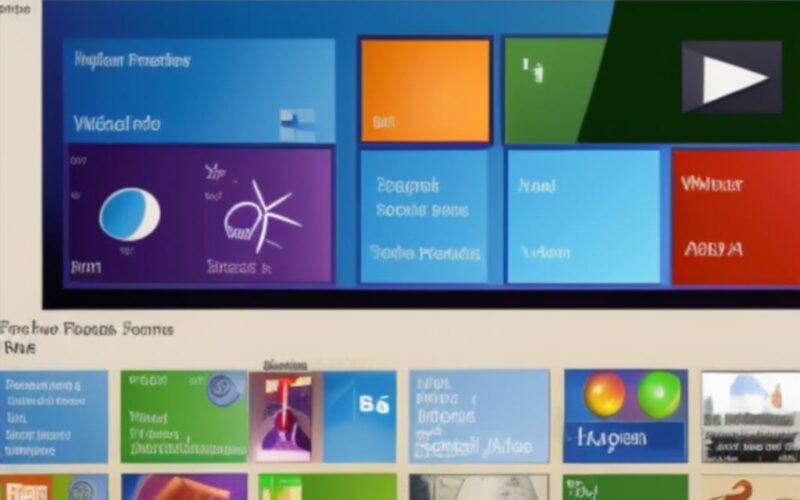Windows Media Player to jeden z najbardziej popularnych odtwarzaczy multimedialnych dla systemu Windows. Niestety, jak każdy program, również i on może ulec awarii. Jeśli Twój Windows Media Player przestał działać, nie musisz od razu rezygnować z korzystania z niego. W tym artykule przedstawimy Ci kilka kroków, jakie możesz podjąć, aby naprawić WMP.
Sprawdź, czy nie ma problemu z plikiem muzycznym lub filmowym
Przed przystąpieniem do bardziej zaawansowanych kroków, warto najpierw sprawdzić, czy problem nie leży w pliku muzycznym lub filmowym. Sprawdź, czy masz dostęp do innych plików multimedialnych i czy odtwarzają się one poprawnie. Jeśli tak, prawdopodobnie problem leży w konkretnym pliku. Spróbuj przeskanować go antywirusem lub spróbuj go otworzyć innym programem do odtwarzania muzyki lub filmów.
Zaktualizuj sterowniki karty dźwiękowej
Jeśli problem nie leży w pliku multimedialnym, możesz spróbować zaktualizować sterowniki karty dźwiękowej. Aby to zrobić, przejdź do Menadżera Urządzeń, znajdującego się w Panelu sterowania. Rozwiń kategorię Karty dźwiękowe i wybierz swoją kartę dźwiękową. Kliknij prawym przyciskiem myszy na kartę dźwiękową i wybierz opcję Aktualizuj sterownik. Postępuj zgodnie z instrukcjami na ekranie, aby zainstalować najnowsze sterowniki.
Usuń i ponownie zainstaluj Windows Media Player
Jeśli zaktualizowanie sterowników karty dźwiękowej nie rozwiąże problemu, spróbuj usunąć i ponownie zainstalować Windows Media Player. Aby to zrobić, przejdź do Panelu sterowania i wybierz opcję Programy i funkcje. Znajdź Windows Media Player na liście zainstalowanych programów i kliknij na niego prawym przyciskiem myszy. Wybierz opcję Odinstaluj. Następnie pobierz i zainstaluj najnowszą wersję Windows Media Player ze strony internetowej Microsoft.
Sprawdź pliki systemowe
Jeśli żadne z powyższych rozwiązań nie pomogło, może warto sprawdzić, czy nie ma problemu z plikami systemowymi. Aby to zrobić, uruchom Wiersz polecenia jako administrator i wpisz komendę sfc /scannow. Poczekaj, aż proces zostanie ukończony. Jeśli zostaną znalezione jakieś uszkodzone pliki systemowe, system Windows spróbuje je naprawić. Jeśli problem nadal będzie występował, spróbuj wykonać przywracanie systemu do wcześniejszego punktu w czasie, kiedy Windows Media Player działał poprawnie.
Jak wykonać przywracanie systemu?
Aby wykonać przywracanie systemu, przejdź do Panelu sterowania i wybierz opcję Opcje zasilania i przywracanie. Następnie wybierz opcję Przywracanie systemu. Wybierz punkt przywracania, który został utworzony przed wystąpieniem problemu z Windows Media Player. Postępuj zgodnie z instrukcjami na ekranie, aby przywrócić system do wcześniejszego stanu. Pamiętaj, że przywracanie systemu spowoduje usunięcie wszystkich zainstalowanych programów i aktualizacji po dacie utworzenia punktu przywracania.
Czy przeprowadzenie przywracania systemu spowoduje utratę moich danych?
Nie, przywracanie systemu nie spowoduje utraty Twoich danych, takich jak dokumenty, zdjęcia czy filmy. Jednak wszystkie zainstalowane programy i aktualizacje po dacie utworzenia punktu przywracania zostaną usunięte.
Czy muszę mieć dostęp do kopii zapasowej systemu przed przeprowadzeniem przywracania systemu?
Nie, nie musisz mieć dostępu do kopii zapasowej systemu przed przeprowadzeniem przywracania systemu. System Windows automatycznie tworzy punkty przywracania, co jakiś czas lub przed instalacją nowych programów lub aktualizacji. Możesz wybrać dowolny punkt przywracania utworzony przed wystąpieniem problemu z Windows Media Player.
Podsumowanie głównych punktów
Naprawa Windows Media Player może okazać się czasami skomplikowana, ale istnieje wiele sposobów na rozwiązanie problemu. Sprawdzenie pliku multimedialnego, zaktualizowanie sterowników karty dźwiękowej, ponowna instalacja Windows Media Player, sprawdzenie plików systemowych i przywracanie systemu to kilka sposobów, które warto wypróbować. Jeśli żaden z tych sposobów nie pomoże, może warto skontaktować się z pomocą techniczną Microsoft.
Podobne tematy